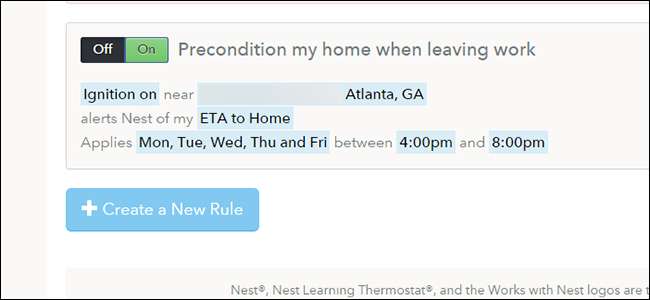
Reden kan slukke for sig selv, mens du er på arbejde, så det kun varmer eller køler dit hus, når du er hjemme. Hvis det ikke gætter, når du kommer hjem korrekt, kan du dog vente timer i et ubehageligt hus. Hvis du har en Automatic Pro, kan din bil bede Nest om at begynde at varme op, så snart du forlader arbejdet.
RELATEREDE: Sådan gør du din bil smartere med en OBD-II-adapter
Automatic Pro er en temmelig fantastisk smart bilsystem der bruger din bilens OBD-II-port for at kommunikere med din telefon og en masse andre tjenester som Nest. Nest-integrationen til Automatic Pro giver dig mulighed for at "præ-conditionere" dit hjem, så snart din bil forlader et bestemt område som arbejde.
Forbehandling er lidt anderledes end Nests normale hjemme- / udebaneassistent , og det er unikt for Automatic. I stedet for at tænde dit varmelegeme eller klimaanlæg med det samme, vil forkonditionering kun opvarme eller køle dit hjem længe nok til at være behageligt, når du kommer hjem. Så hvis f.eks. Dit pendlingshjem er en time, men det kun tager tyve minutter at varme dit hjem, tænder Nest kun varmeapparatet, når du er tyve minutter væk fra huset.
For at slutte din Automatic Pro til Nest skal du gå til Nest-appen på Automatic's websted her og klik på Opret forbindelse til reden.
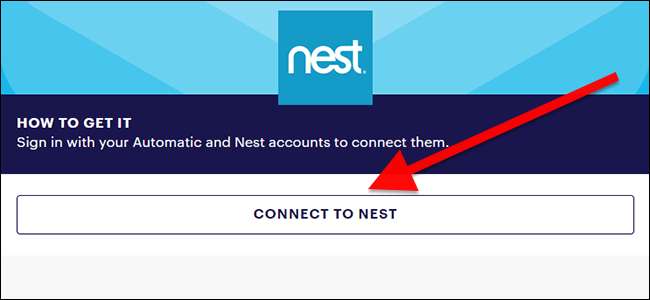
Log derefter ind på både din automatiske og Nest-konto.
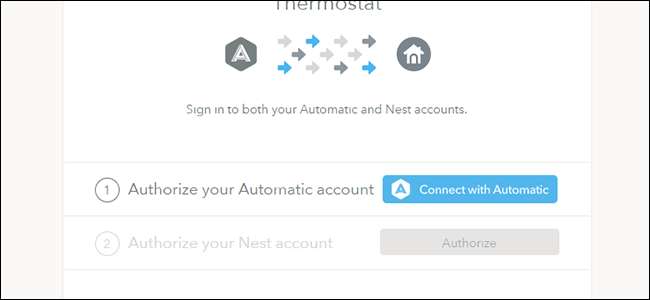
Når du er logget ind, vil du se et kontrolpanel med en liste over eksempelregler, som du kan tilpasse. Hver er som standard deaktiveret. Du kan enten oprette din egen regel eller tilpasse de eksisterende. For vores guide opretter vi en ny regel. Klik på Opret en ny regel nederst på siden.
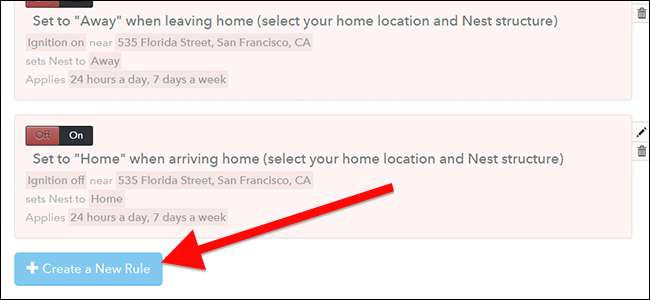
Øverst skal du give din regel et navn som "Forudsæt mit hjem, når jeg forlader arbejdet."
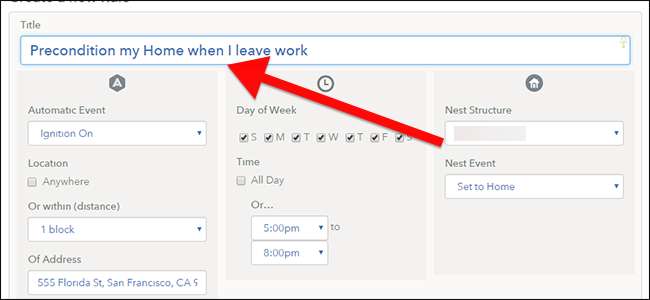
Panelet til venstre har flere betingelser for at bestemme, hvornår denne regel skal aktiveres. I vores tilfælde ønsker vi, at den skal aktiveres, når din bil tændes i nærheden af arbejde. Du kan indsnævre denne regel efter tid på dagen senere, så den aktiveres f.eks. Ikke, når du tager til frokost.
Vælg først Tænding til under Automatisk begivenhed. Indtast derefter din adresse i feltet Of Address. Du kan indsnævre eller udvide geofence omkring din arbejdsadresse med rullemenuen "Eller inden". For eksempel, hvis din arbejdsadresse er i en enkelt bygning, kan du indstille afstanden til et par blokke. Hvis din arbejdsadresse er en campus, kan du indstille den til at aktivere, hvis din bil tændes inden for en kilometer fra din arbejdsadresse.
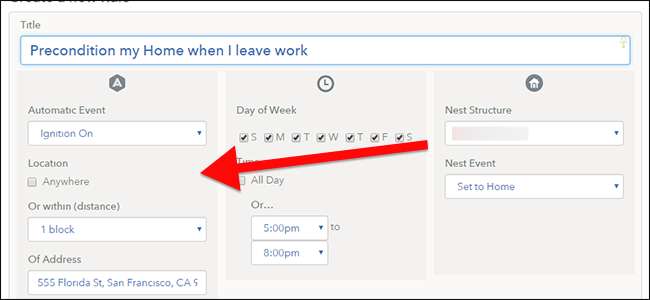
I midterpanelet kan du vælge de dage og tidspunkter, som denne regel skal aktiveres. Marker afkrydsningsfeltet for hver ugedag, du arbejder. Du kan også indstille en tidsramme, som Automatic overvåger. For eksempel, hvis du kører din bil til frokost hver dag, vil du måske indstille denne regel til kun at blive aktiveret mellem 16:00 og 20:00, når du normalt går hjem snarere end hele dagen.
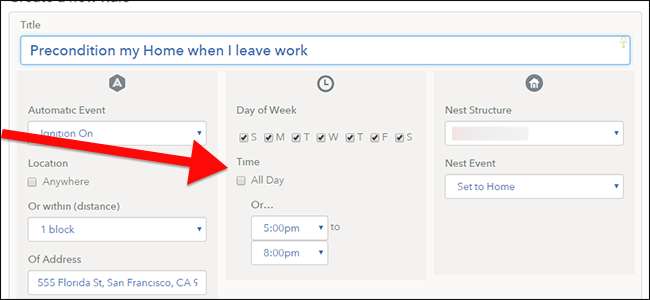
I det sidste panel kan du indstille, hvilke handlinger du vil have din Nest til at udføre, når reglen aktiveres. Under Nest Structure skal du vælge, hvilken termostat du vil slå til eller fra.
Nedfaldsreden Nest Event er, hvor den virkelige magi sker. Valgmulighederne "Set to Home" og "Set to Away" fungerer ligesom de gør i Nest-appen. "Forudsætning for ETA" fungerer dog lidt anderledes. Dette beregner, hvor langt din arbejdsadresse er hjemmefra, og tænder dit varmelegeme eller klimaanlæg i tide, så du kan komme hjem. Vælg dette i rullemenuen. Du ser et nyt felt til hjemmeadresse vises. Indtast din hjemmeadresse her.
Når du har indtastet alle disse oplysninger, skal du rulle ned og klikke på Gem.
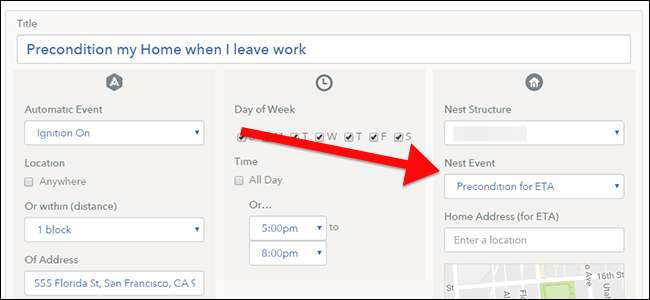
Automatic's Nest-app giver dig meget mere finkornet kontrol over, hvornår din Nest-termostat tændes og slukkes over den grundlæggende Nest-app. Indstil det en gang, så har du altid et behageligt hjem, der venter på dig, når du kommer hjem fra arbejde.







